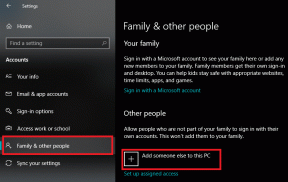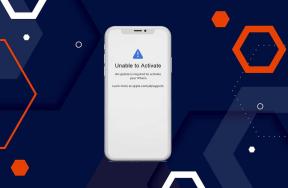Så här åtgärdar du problem med att YouTube-flöden inte laddas
Miscellanea / / November 29, 2021
YouTube är den mest använda videosajten för att vara värd för och titta på videor. Du kan hitta en video om i stort sett alla ämnen på YouTube. Det är något tillfredsställande med att bläddra igenom oändliga flöden av videor, bara tills den slutar uppdateras. Det kan finnas många anledningar till att YouTube-flöden inte laddas.

Vi kommer att ta en titt på några lösningar som kan lösa det här problemet och få dig upp och rulla igen på nolltid. Utan att slösa mer av din tid, låt oss börja.
1. YouTube är nere
Tja, detta är verkligen möjligt och har hände i det förflutna innan. Det finns några sätt att kontrollera det, och ett av dem är riktigt coolt. Först är det enklaste sättet att klicka på länken nedan och gå till Down Detector som talar om för dig om YouTube är nere och om ja, i vilken del av världen och vilka tjänster som påverkas.

Ett annat sätt att kontrollera är med ever fantastiska DuckDuckGo sökmotor. Skriv bara sökfrågan "är YouTube nere" så får du ditt svar.

Hur som helst, kolla innan du läser vidare.
Besök Down Detector
2. Appuppdatering
Det kan finnas ett fel i versionen av YouTube-appen du använder. Om det är en allmänt rapporterad sådan kommer YouTube sannolikt att släppa en uppdatering snabbt. Kontrollera om en uppdatering för YouTube är tillgänglig på Play Store eller App Store. Om det är det, ladda ner och installera det omedelbart. Du bör se Uppdatera istället för Öppna när du öppnar YouTube-appen i Play Butik.

När du har laddat ned, starta om appen för att kontrollera igen. Om flöden laddas på din stationära webbläsare men inte på din smartphone, måste du kontrollera din smartphones RAM- och CPU-användning.
3. Ta bort konto
Både Android och Youtube ägs av Google vilket gör det lite svårt att använda det utan Google ID. Vissa användare har rapporterat att ta bort Google-kontot och lägga till det igen gjorde susen. För att göra det, tryck på Synkronisera (eller Konton i din telefon) och hitta Google.


Tryck på alternativet Mer längst ned på skärmen för att ta bort Google-kontot. Oroa dig inte för din data.


På föregående skärm trycker du på Lägg till konto för att lägga till ditt Google-konto igen. Du måste ge YouTube tillåtelse att ansluta och använda ditt Google-konto innan du kan börja ladda flöden.

4. RAM-problem
Har din smartphone tillräckligt med RAM inuti? Använder du eller har du för många appar som körs i bakgrunden samtidigt? Stäng alla appar inklusive YouTube en gång och starta sedan om för att kontrollera om flödena laddas eller inte. Om ditt märke och modell av smarttelefonen kommer med ett inbyggt RAM-minne eller minneshanterare, prova att använda den.


På en relaterad anteckning, kolla avsnittet Batteri och prestanda under Inställningar för att ta reda på någon falsk app som förbrukar för många resurser i bakgrunden. Vanligtvis förbrukar appen som drar mest batteri också mest CPU och RAM. Inte alltid korrekt men ett klokt sätt att hitta den skyldige.

Om du använder en smartphone med begränsade resurser bör du skaffa YouTube Go-appen istället för att använda den mer resurskrävande YouTube-appen. YouTube Go byggdes för att vara resurseffektivt. Dock på bekostnad av UI och vissa funktioner. Veta mer om skillnaden här.
5. Rensa cache och data
Alla appar är bara ett gäng koder som sparats i filer och några bilder som samlas för att ge en enastående upplevelse. Dessa appar sparar en del data i form av cache (tillfälliga filer) för att ansluta och leverera flöden snabbare. För att kontrollera om dessa temporära filer kan skada appen, öppna Inställningar och gå till Installerade appar och sök efter YouTube där.


Tryck på Rensa data här för att visa en popup där du trycker på både Rensa cache och Rensa all data en gång. Du måste logga in på YouTube igen med ditt Google-ID.


Om det inte fungerar, upprepa samma process igen och ta sedan bort appen. Gå tillbaka till Play Butik och installera YouTube-appen. Detta ytterligare steg kommer också att radera kärnappfiler som kan ha blivit skadade av någon anledning.
6. Långsamt internet/nätverksfel
Eftersom YouTube är en videovärdwebbplats kan det att ladda videoflöden kontinuerligt förbruka inte bara mycket telefonresurser utan också bandbredd. Har du tillräckligt mycket kvar i din plan? Får du tillräckligt med hastighet? För att kontrollera, ta först en titt på din månadsplan eller kvot. Några användbara Appar för övervakning av internetdata och användning kan hjälpa dig att hålla saker i schack. Besök sedan Speedtest för att testa dina nuvarande nedladdnings- och uppladdningshastigheter för att se till att du får vad din operatör lovade dig.

Även om ovanstående två checkar ut, är det möjligt att YouTube-flöden inte laddas på grund av något nätverksfel. För att felsöka, kontrollera först om din telefon är ansluten till Wi-Fi eller inte. Om du använder mobildata, byt till Wi-Fi en gång, och om flödena laddas igen vet du att din operatör är skyldig.
För att felsöka nätverksinställningar rekommenderar jag att du återställer nätverksinställningarna och anger Wi-Fi-användar-ID och lösenord igen. Öppna Inställningar, tryck på Mer under Trådlöst och nätverk och öppna Återställ nätverksinställningar.


Klicka på Återställ inställningar här för att börja processen.

Kontrollera om detta löser problemet med att YouTube-flöden inte laddas eller inte.
Kolla vad du tittar på!
YouTube kan vara en källa till kunskap, underhållning, lärande och bara tiden går. Det beror på hur du använder det och i vilket syfte. Fler videor laddas upp på Youtube varje dag än du kan se under en livstid. Det är frustrerande när du inte kan bläddra igenom videoflödena.
Nästa: Inte nöjd med YouTube-webbplatsens prestanda? Här är 6 coola sajter att titta på YouTube utan att besöka YouTubes webbplats.